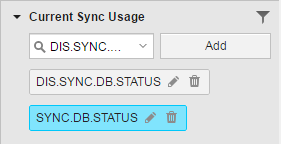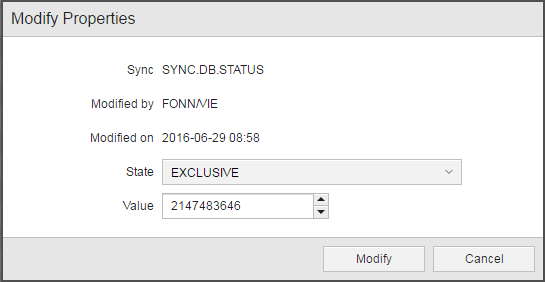Nach Sync-Nutzung filtern
-Objekte verwalten Abhängigkeiten unter Prozessen. Sie enthalten Definitionen zu , Bedingungen und Aktionen, die kombiniert sind, um die Reihenfolge, in der Aufgaben ausgeführt werden, festzulegen. Aufgaben befinden sich aufgrund dieser Definitionen im Status „Wartet auf Sync“. Verwenden Sie diese Option, um die Liste aller von einem oder mehreren Sync-Objekten betroffenen Aufgaben zu öffnen.
Aufgaben dürfen aufgrund der im ihnen zugewiesenen Sync- definierten Abhängigkeiten nicht gestartet oder beendet werden. In diesem Fall ist ihr Status Wartet auf Sync. Um herauszufinden, was sie blockiert, können Sie die Aufgaben, die vom Sync-Objekt betroffen sind, filtern. Dadurch können Sie die Abhängigkeiten unter den Aufgaben untersuchen und, wenn möglich, die Sync-Bedingungen ignorieren und die Ausführung erzwingen.
Filterung nach Sync-Nutzung
- Erweitern Sie den Abschnitt Aktuelle Sync-Verwendung.
-
Öffnen Sie die Dropdown-Liste, um das Sync-Objekt auszuwählen. Alternativ können Sie auch den Namen eingeben; während dem Tippen werden Ihnen Objekte vorgeschlagen.
Sie können auch das Wildcard-Zeichen * verwenden, um nach Sync-Objekten zu suchen, zum Beispiel: DIS.SYNC*.
-
Klicken Sie auf Hinzufügen. Das Objekt wird darunter eingefügt.
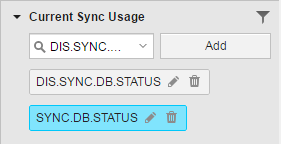
Sie können beliebig viele Sync-Objekte hinzufügen.
Wenn Sie bei der Suche nach Sync-Objekten Wildcard-Zeichen verwenden, ist das Bleistiftsymbol nicht verfügbar. Mit diesem Symbol können Sie normalerweise den Dialog „Eigenschaften modifizieren“ öffnen, der es Ihnen ermöglicht, die Parameter des SYNC-Objektes in dieser Filtereinstellung zu ändern. Da bei Suchen mit Wildcards meist nicht ein spezifisches Objekt, sondern mehrere Ergebnisse anzeigt werden, ist eine Bearbeitung nicht möglich.
-
Klicken Sie auf die Schaltfläche Filter im unteren Bereich.
Die Liste aller Aufgaben, die das/die ausgewählte(n) Sync-Objekt(e) verwenden, wird angezeigt.
Mit einem Rechtsklick auf die Liste öffnen Sie das Kontextmenü mit allen verfügbaren Funktionen.
Es ist auch möglich, die Eigenschaften der Sync-Objekte für diesen Suchvorgang direkt im Bereich Filter zu modifizieren.
Modifizieren der Sync-Objekteigenschaften für die aktuelle Suche
- Klicken Sie auf das Bleistiftsymbol auf der Schaltfläche Sync.
-
Der Dialog Eigenschaften modifizieren wird angezeigt:
- Optional können Sie die Auswahl in der Dropdown-Liste Zustand ändern.
- Optional können Sie die Auswahl im Picker Wert ändern.
- Klicken Sie zuerst auf Modifizieren und dann auf Filter, um die neuen Kriterien auf die Suche anzuwenden.
Filterung nach Sync-Nutzung
- Öffnen Sie die Dropdown-Liste, um das Sync-Objekt auszuwählen.
-
Klicken Sie auf Hinzufügen. Das Objekt wird darunter eingefügt.
Sie können beliebig viele Sync-Objekte hinzufügen.
-
Klicken Sie auf die Schaltfläche Filter im unteren Bereich.
Die Liste aller Aufgaben, die das/die ausgewählte(n) Sync-Objekt(e) verwenden, wird angezeigt.
Mit einem Rechtsklick auf die Liste öffnen Sie das Kontextmenü mit allen verfügbaren Funktionen.
Es gibt zwei Möglichkeiten, um die Ergebnisse bei Anwendung der Sync-Objekte auf Aufgaben zu beeinflussen. Die Eigenschaften zu modifizieren ist die erste Möglichkeit, die andere Möglichkeit wäre das Ignorieren des Sync-Objekts (unten beschrieben).
Modifizieren der Eigenschaften eines Sync-Objekts
- Fügen Sie wie oben beschrieben ein Sync-Objekt zum Filter hinzu.
- Klicken Sie auf das Bleistiftsymbol auf der Schaltfläche Sync-Objekt.
-
Der Dialog Eigenschaften modifizieren wird angezeigt:
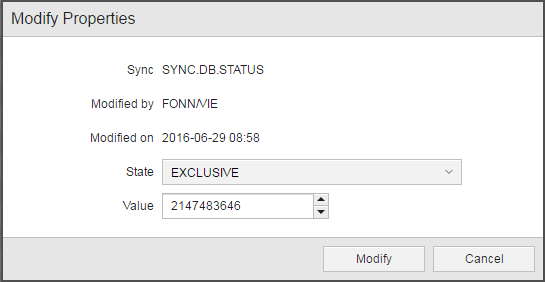
- Ändern Sie bei Zustand den aktuellen Status des Sync-Objekts, um die gewünschten Ergebnisse zu erhalten.
- Optional können Sie auch einen Wert festlegen.
- Klicken Sie auf Modifizieren.
Siehe auch: